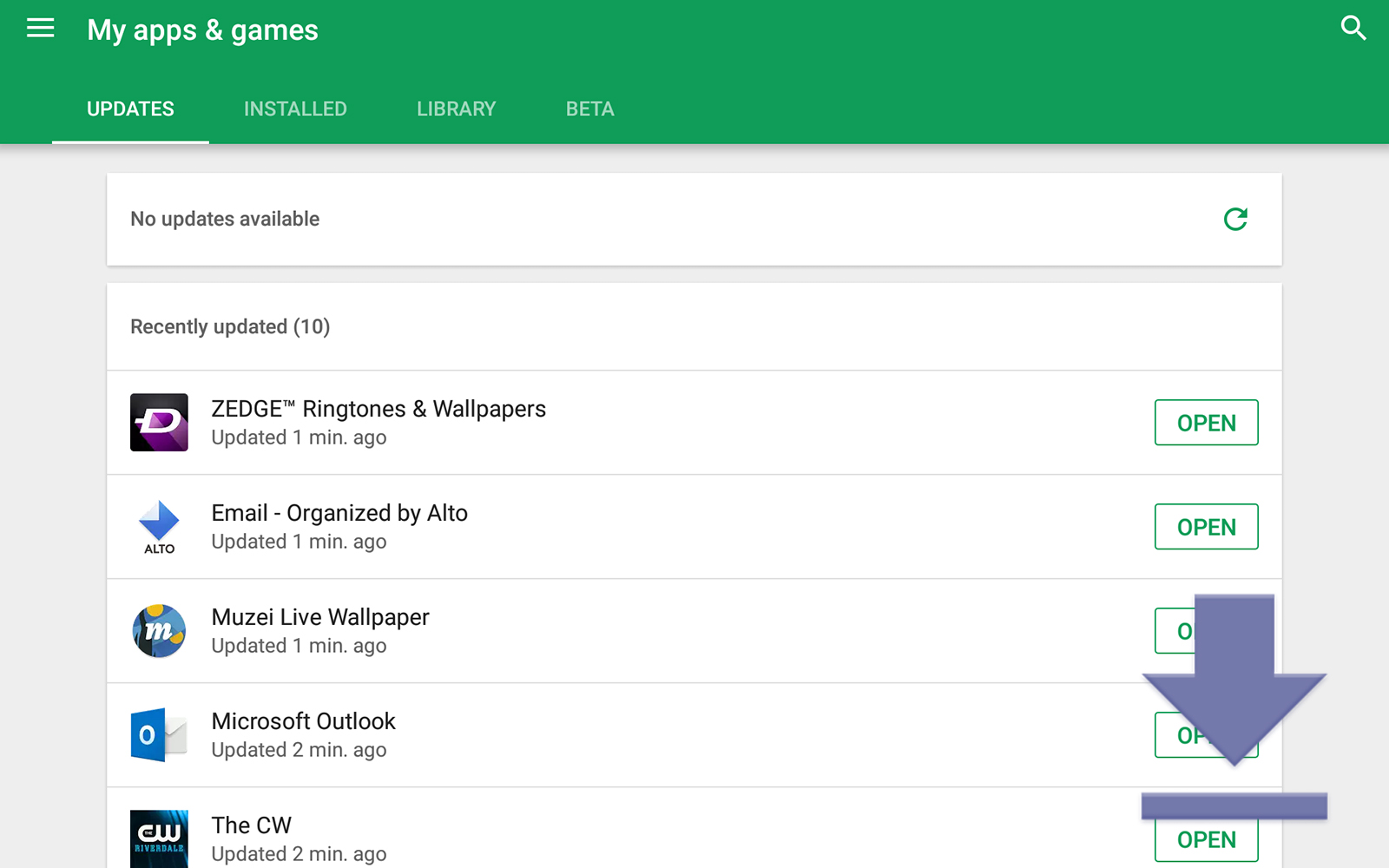אם אתה חדש באנדרואיד, הכל אולי נראה קצת מהמם בהתחלה. בין אם אתם חדשים בסמארטפונים או שעברתם מ- iOS או מ- Windows 10 Mobile, אנדרואיד כוללת עקומת למידה עבור כל מי שאינו רגיל למורכבויות של מערכת ההפעלה הסלולרית של גוגל. למרבה המזל, ברגע שיש לך ידית באנדרואיד, זה באמת קל ללמוד אפילו את המשימות המורכבות ביותר. היום, נבדוק כיצד לעדכן את היישומים המותקנים שלך באנדרואיד. הקפדה על אפליקציות שמתעדכנות באופן קבוע תעזור בהגנה מפני קריסות, באגים וחורי אבטחה, ושמירה על המכשיר שלך במהירות חלקה. לאפליקציות מתווספות באופן קבוע גם תכונות חדשות, מה שהופך את עדכון ספריית האפליקציות שלך באנדרואיד ללא מוח. חלק מאפליקציות המערכת שלך, כמו חייגן הטלפון או חבילת האפליקציות של גוגל, מתעדכנים גם דרך חנות Play, באותה דרך כמו היישומים שלך המותקנים על ידי המשתמש שלך. בנוסף, אנדרואיד יכולה אפילו לעדכן את האפליקציות שלך באופן אוטומטי בשבילך, וכך להפוך את מערכת העדכונים כולה ללא תפר. בואו נסתכל כיצד כל זה נעשה במדריך שלנו לעדכון אפליקציות באנדרואיד.
ראה גם את המאמר שלנו כיצד להתקין APK באנדרואיד

פתח את חנות Play
חנות Google Play היא המקבילה לחנות האפליקציות ב- iOS. זה המקום בו אתה מוריד את כל האפליקציות, הסרטים, המוסיקה והספרים שלך למכשיר שלך. הוא עבר הרבה שינויים במהלך השנים האחרונות, וכל גרסה מקלה על החנות וקל יותר לנהל אותה. אם לא השתמשת בחנות Play רבות, ייתכן שלא תדע לפתוח אותה. בדרך כלל, למכשירי אנדרואיד חדשים יהיה אייקון עבור חנות Play במסך הבית של המכשיר שלך, אך יתכן שתצטרך לפתוח גם את מגירת האפליקציות שלך כדי להגיע לאייקון. בטאבלט, הסמל נמצא במעגן של המכשיר שלי. פשוט הקש על הסמל וחנות Play תיפתח לעמוד הראשון.
צפה בעדכוני האפליקציות שלך
רוב היישומים באנדרואיד משתמשים בתפריט הזזה כדי לנווט באפליקציה, ואנחנו נפתח תפריט זה כדי להציג את היישומים האישיים שלך בפלטפורמה. לצפייה בתפריט זה, החלק את האצבע מצד שמאל של המסך ימינה, או הקש על הסמל המשולש בפינה השמאלית העליונה של הצג. זה יפתח את התפריט, ויאפשר לכם שפע של אפשרויות לבחירה.

בחר באפליקציות והמשחקים שלי, אשר אמור להיות הבחירה השנייה בתפריט מלמעלה. פעולה זו תעביר אותך לדף שכותרתו "האפליקציות והמשחקים שלי", עם מספר אפשרויות הכוללות עדכונים, מותקנים, ספרייה, ואם רלוונטי, ביטא. הכרטיסייה עדכונים, שכבר אמורה להיבחר לאחר הכניסה לתפריט זה, תציג את היישומים עם עדכונים ממתינים להתקנה. הכרטיסייה המותקנת תציג כל אפליקציה המותקנת במכשיר שלך. הכרטיסייה ספריה תציג את כל היישומים בספריה שלא התקנתם במכשיר הנוכחי שלכם אך התקנתם בעבר. לבסוף, בטא, אם היא שם, תציג אפליקציות בטא בהן אתה משתמש באותה עת. אם אתה משתמש במכשיר Android חדש, סביר להניח שאתה לא משתמש באף יישומי בטא.

לענייננו אנו נדבקים בכרטיסיית העדכונים, אם כי טוב לדעת מה עושים הכרטיסיות האחרות. חנות Play תפרט את כל העדכונים הזמינים עבור המכשיר שלך. תבחין שלכל אפליקציה יש לחצן כפתור שמאפשר עדכון יחיד. בחלקו העליון של הדף יש גם כפתור שקורא "עדכן הכל". בדרך כלל זה הכפתור אליו תרצה להשתמש כדי לעדכן את היישומים שלך. לחיצה על הכפתור תתחיל את תהליך העדכון כאשר כל עדכון מוריד ומתקין אחד אחד ברשימה. לאחר עדכון האפליקציות, העמוד יציג בפניכם רשימה של אפליקציות "שעודכנו לאחרונה".

אם אתה רוצה לראות מה השתנה בכל עדכון אפליקציות, אתה יכול לבחור אפליקציה על ידי נגיעה בה וקריאת הרשימה "מה חדש?" בראש רשימת היישומים.

עדכון אוטומטי של אפליקציות
רוב המשתמשים יבחרו ככל הנראה כדי לאפשר למכשיר לעדכן יישומים באופן אוטומטי, במקום שיהיה עליהם לעשות זאת באופן ידני. למרבה המזל, זה ממש קל להפעיל את זה, אם זה כבר לא. פשוט פתח את אותו תפריט הזזה כמו קודם ובחר הגדרות בתחתית הרשימה. יש כאן כמה הגדרות מועילות, אך נכון לעכשיו, נבדוק כיצד לוודא שנבחר באפשרות לעדכן אפליקציות באופן אוטומטי. למרבה המזל, אנחנו לא צריכים לצלול רחוק מדי להגדרות כדי למצוא את זה. האפשרות הראשונה בראש התפריט, תחת כללי, היא "עדכון אוטומטי של אפליקציות." לחץ על סמל זה כדי להציג חלון קופץ. תרצה לוודא שנבחר "עדכן אפליקציות בכל עת". Google Play מזהיר כי חיובי נתונים עשויים לחול, אך אני חושב שהאפליקציה די טובה לחכות עד שתעבור Wi-Fi לעדכון. אם עדכון מתרחש אי פעם בזמן שאתה נמצא בנתונים ניידים, אתה יכול להפסיק עדכונים על ידי צפייה באותה תצוגת עדכונים בהם צפינו בעבר.

לאחר שתאפשר לאפליקציות להתעדכן באופן אוטומטי, בדרך כלל תראה עדכוני אפליקציות מתגלגלים פעם ביום או יומיים. אם אתה מעדיף לקבל שליטה מלאה על מתי ואילו יישומים מתעדכנים, תוכל להשאיר הגדרה זו מושבתת (או להשבית אותה אם היא כבר מופעלת). לבסוף, באפשרותך גם לכבות או להפעיל עדכונים אוטומטיים על בסיס אפליקציה על ידי ביקור ברשימה של חנות Play של האפליקציה והקשה על תפריט המשולש בפינה השמאלית העליונה, ובחירה או ביטול בחירה של האפליקציה 'עדכון אוטומטי'. "

***
גוגל ו- Google Play מקלים מאוד על עדכון אפליקציות במהירות. עדכון אוטומטי של אפליקציות הוא גם דרך נהדרת לשמור על עדכניות המערכת ללא צורך לדאוג לניהול ידני של הספרייה שלך. חנות Play עשתה דרך ארוכה מאז ימי שוק אנדרואיד, וניהול ספריית האפליקציות שלך מעולם לא היה קל יותר.